Comment activer le microphone sur Skype depuis un PC
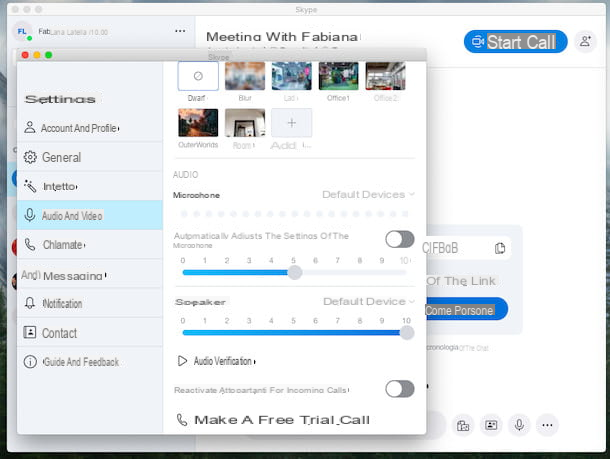
Vous vous demandez comment activer le micro sur skype à travers votre PC? Pour ce faire, les opérations à effectuer sont très simples.
Premièrement, si vous utilisez un PC sous Windows, ouvrez l'application de Skype, en appuyant sur l'icône relative sur le vôtre à poser ou en le recherchant à l'aide de la barre de recherche à côté du bouton Démarrer (celui avec le drapeau Windows) et en appuyant ensuite sur l'élément Avri; ou, si vous utilisez un Mac, en cliquant sur l'icône correspondante dans la Launchpad.
A ce stade, si nécessaire, connectez-vous à votre compte en saisissant le vôtre Nome Utente et la Mot de passe, ou cliquez sur le vôtre profil utilisateur pour vous connecter directement (au cas où vous auriez enregistré vos données de compte sur votre ordinateur).
Une fois connecté, cliquez sur le vôtre profil photo et, dans le menu qui s'est ouvert, sélectionnez l'élément réglages, pour accéder au panneau de ce dernier. Maintenant, dans la nouvelle fenêtre ouverte, cliquez sur l'élément Audio et vidéo, accédez à la section microphone, faites défiler vers le bas et sélectionnez Micro par défaut parmi les options présentes.
Après cela, décidez si vous souhaitez garder le paramètre actif Ajuste automatiquement les paramètres du microphone ou le désactiver en déplaçant le levier vers le haut SUR (un réglage automatique est toutefois recommandé).
Une fois cela fait, vous pouvez démarrer un appel d'essai gratuit en cliquant sur l'élément Faire un appel d'essai gratuit pour vérifier que votre microphone fonctionne. Facile, non ?
Comment activer le microphone sur Skype à partir de smartphones et tablettes
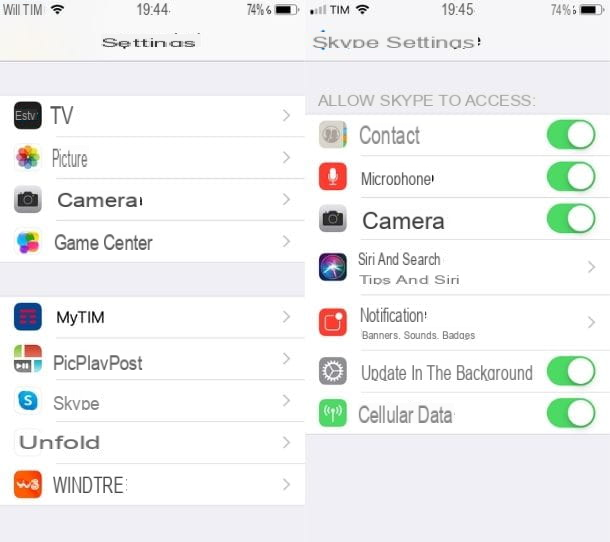
Si vous utilisez leApplication Skype, pour Android ou iOS / iPadOS, sur votre smartphone ou tablette, vous n'avez probablement pas activé le microphone la première fois que vous avez lancé l'application, ou en tout cas vous n'avez pas autorisé Skype à utiliser cette fonctionnalité.
Pour résoudre le problème, allez d'abord à la réglages de votre appareil, en appuyant sur l'icône correspondante sur l'écran principal.
Après cela, si vous utilisez un Appareil Android, appuyez sur l'élément app, pour accéder à la section spécifique, et appuyez sur l'icône Skype. Dans le nouvel écran qui s'est ouvert, cliquez sur l'élément Autorisations d'application et actionner le levier pour l'option microphone le déplacer vers le haut ON.
Si vous utilisez un Produit Appleà la place, après avoir tapé sur l'icône réglages, dans l'écran qui s'est ouvert, faites défiler vers le bas jusqu'à ce que vous trouviez l'entrée Skype et appuyez dessus. Maintenant il ne reste plus qu'à avancer ON le levier à côté de l'inscription microphone Et c'est tout!
Pour vérifier ce qui a été fait, appuyez sur l'application Skype connectez-vous en entrant le vôtre lettres de créance, et faire un appeler pour tester le fonctionnement du microphone. Avec cette petite astuce vous ne devriez plus avoir de problèmes (sauf si, malheureusement, votre micro est cassé).
Comment activer le microphone dans Skype Online
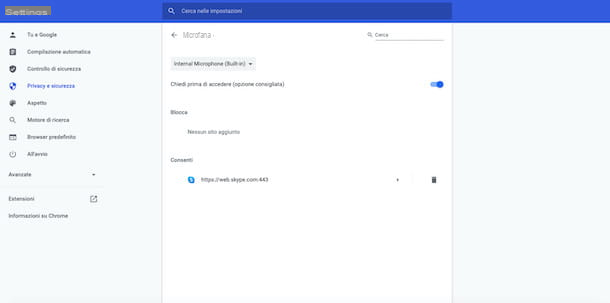
Les usages Skype en ligne et ton micro ne fonctionne pas ? Comme pour les applications mobiles, vous n'avez probablement pas autorisé l'accès à cet outil lors de la configuration initiale de Skype Online et avez fini par le bloquer.
Pour résoudre le problème, vous pouvez suivre cette procédure simple : pour commencer, rendez-vous sur la page officielle Skype Online, en utilisant un navigateur compatible (Google Chrome O Microsoft Edge), entrez vos identifiants et appuyez sur le bouton Clients enregistrés. Une fois connecté à votre compte, cliquez sur l'icône trois points verticaux (en haut à droite) et choisissez l'élément dans le menu réglages.
Maintenant, faites défiler jusqu'à la nouvelle page qui s'est ouverte, atteignez l'entrée Confidentialité et sécurité et cliquez sur l'option Paramètres du site. Une fois terminé, sur la nouvelle page qui s'est ouverte, cliquez sur l'élément microphone, sélectionnez le microphone que vous souhaitez utiliser et cochez la bascule, en le réglant sur ON, à côté de l'élément Bloqués.
Cela activera l'option Demandez avant de vous connecter et, chaque fois que vous entrez dans Skype Online, un petit s'ouvrira pop-up dans lequel appuyer sur la touche permettre pour activer le micro. Plus facile que je ne le pensais, non ?
Si, malgré toutes les suggestions, vous n'avez pas réussi à résoudre le problème, je vous recommande de lire mon guide sur la façon de contacter Skype pour obtenir de l'aide à ce sujet.
Comment activer le microphone sur Skype

























